win10锁屏界面在哪关闭 彻底关闭win10锁屏界面的方法
更新时间:2023-01-26 13:19:00作者:mei
一些用户喜欢给win10设置锁屏界面,如果没使用电脑就会自动锁住,想要使用需要输入密码才能运行,可是有的用户觉得太麻烦,有什么办法彻底关闭win10锁屏界面?这里为大家说下具体操作步骤。
推荐:win10 64位系统
1、打开设备,进入编辑组策略页面;如图所示:
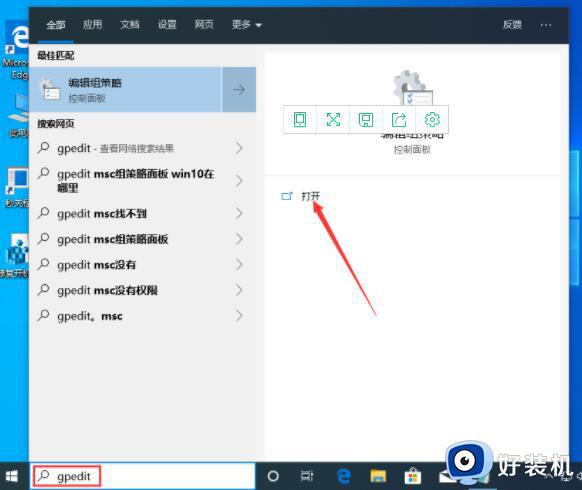
2、依次点击“计算机配置”、“管理模板”、“控制面板”、“个性化”;如图所示:
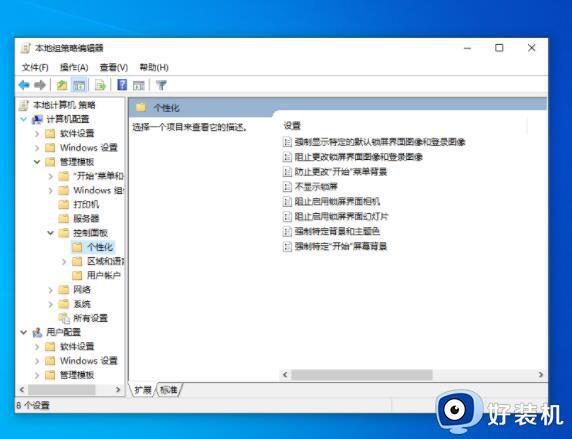
3、接着在右侧窗口找到并选取“不显示锁屏”;如图所示:
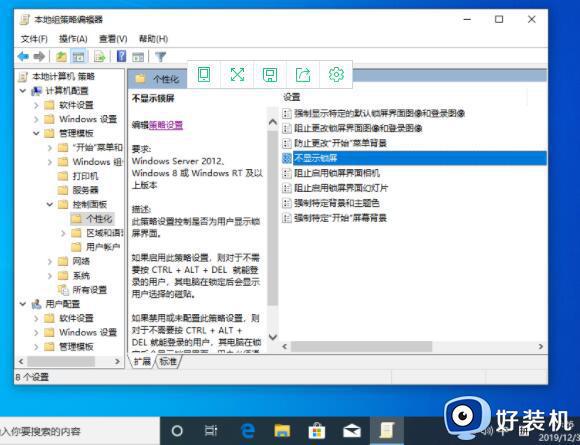
4、进入不显示锁屏窗口后,选取“已启用”,再按下“确定”按钮即可。如图所示:
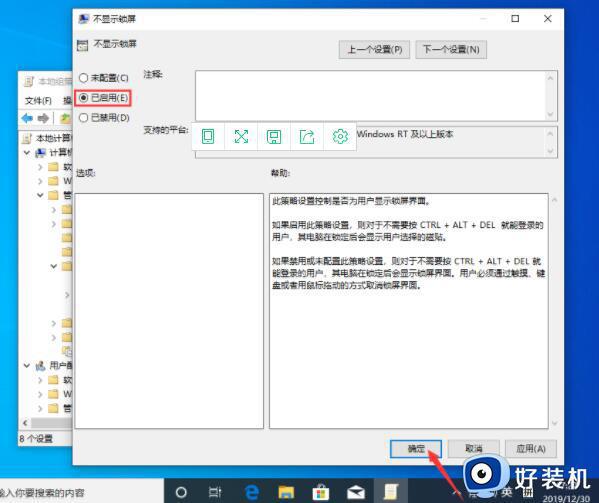
电脑长时间没动就会自动进入锁屏状态,不想使用锁屏功能,按照上文步骤进行关闭就可以。
win10锁屏界面在哪关闭 彻底关闭win10锁屏界面的方法相关教程
- 笔记本电脑win10如何彻底关掉自动锁屏 win10笔记本关闭自动锁屏怎么设置
- win10怎么取消锁屏登录界面 win10关闭登录锁屏界面的方法
- 怎么关闭win10锁屏背景 win10关闭锁屏屏保设置方法
- Win10怎样关闭锁屏界面 Win10关闭锁屏界面的设置方法
- windows10锁屏广告怎么关闭 如何关闭windows10的锁屏广告
- 怎样关闭win10锁屏界面的广告 win10取消电脑锁屏广告的方法
- win10设置锁屏时间在哪里 win10如何设置锁屏界面时间
- win10关机自动回到锁屏怎么办 win10关机回到锁屏界面解决方法
- win10系统锁屏界面如何添加关机选项 win10怎样在锁屏界面添加关机按钮
- window10锁屏怎么关闭 window10怎样关闭锁屏
- win10拼音打字没有预选框怎么办 win10微软拼音打字没有选字框修复方法
- win10你的电脑不能投影到其他屏幕怎么回事 win10电脑提示你的电脑不能投影到其他屏幕如何处理
- win10任务栏没反应怎么办 win10任务栏无响应如何修复
- win10频繁断网重启才能连上怎么回事?win10老是断网需重启如何解决
- win10批量卸载字体的步骤 win10如何批量卸载字体
- win10配置在哪里看 win10配置怎么看
win10教程推荐
- 1 win10亮度调节失效怎么办 win10亮度调节没有反应处理方法
- 2 win10屏幕分辨率被锁定了怎么解除 win10电脑屏幕分辨率被锁定解决方法
- 3 win10怎么看电脑配置和型号 电脑windows10在哪里看配置
- 4 win10内存16g可用8g怎么办 win10内存16g显示只有8g可用完美解决方法
- 5 win10的ipv4怎么设置地址 win10如何设置ipv4地址
- 6 苹果电脑双系统win10启动不了怎么办 苹果双系统进不去win10系统处理方法
- 7 win10更换系统盘如何设置 win10电脑怎么更换系统盘
- 8 win10输入法没了语言栏也消失了怎么回事 win10输入法语言栏不见了如何解决
- 9 win10资源管理器卡死无响应怎么办 win10资源管理器未响应死机处理方法
- 10 win10没有自带游戏怎么办 win10系统自带游戏隐藏了的解决办法
